本文将详细介绍飞牛OS与ESXI虚拟机之间的双向迁移方法,包括从ESXI迁移到物理机和从物理机迁移到ESXI的完整流程。
系统迁移是将操作系统从一种环境转移到另一种环境的过程。在飞牛OS的使用场景中,经常需要在物理机和ESXI虚拟机之间进行迁移,以满足不同的部署需求。
- ESXI → 物理机:将虚拟机中的飞牛OS迁移到物理硬件上运行
- 物理机 → ESXI:将物理机上的飞牛OS迁移到ESXI虚拟环境中
本教程采用两种不同的技术方案:
- RDM(Raw Device Mapping):用于ESXI到物理机的迁移
- VMDK虚拟磁盘:用于物理机到ESXI的迁移
- 源系统:正常运行的飞牛OS系统
- 目标环境:ESXI服务器或物理机硬件
- 存储空间:足够容纳系统数据的存储设备
- ESXI 6.0 或更高版本
- 支持RDM功能的ESXI环境
- Linux环境(用于物理机到ESXI的迁移)
- QEMU工具包
重要提醒
迁移过程中请务必备份重要数据,虽然迁移过程相对安全,但任何系统级操作都存在数据丢失的风险。
使用RDM(Raw Device Mapping)技术,将物理硬盘直接映射给虚拟机,虚拟机对硬盘的所有操作都会直接作用于物理硬盘,实现无损迁移。
RDM技术说明
RDM简单理解就是直接把物理硬盘的分区以及内容直通给虚拟机,虚拟机对这个硬盘的所有操作都会一比一的复制到这个硬盘,操作起来非常简单,很适合这个迁移场景。
-
配置RDM硬盘直通
在ESXI环境中为虚拟机配置RDM硬盘直通:
- 将目标物理硬盘连接到ESXI主机
- 在虚拟机配置中添加RDM硬盘
- 选择物理硬盘进行直通映射
-
迁移系统文件
使用系统文件迁移工具将飞牛OS系统完整复制到RDM硬盘:
# 参考飞牛系统盘迁移教程进行操作 # 确保所有系统文件、配置和数据都正确复制迁移要点
- 确保分区表正确复制
- 验证引导分区完整性
- 检查系统配置文件
-
移除RDM硬盘映射
在虚拟机配置中移除RDM硬盘映射(保留物理硬盘数据):
- 关闭虚拟机
- 在虚拟机设置中移除RDM硬盘
- 确认物理硬盘数据完整
-
物理机部署
将RDM硬盘安装到目标物理机:
- 关闭ESXI主机或安全移除硬盘
- 将硬盘安装到目标物理机
- 配置BIOS引导顺序
- 启动物理机验证系统正常运行
迁移完成后,验证以下项目:
通过创建VMDK虚拟磁盘文件,使用NBD(Network Block Device)技术将VMDK文件挂载为块设备,然后将物理机系统迁移到虚拟磁盘中,最后在ESXI中创建虚拟机使用该VMDK文件。
-
安装必要工具
在Linux环境中安装QEMU工具包:
# 更新软件包列表 sudo apt update # 安装QEMU工具 sudo apt install qemu-kvm qemu-utils工具说明
qemu-kvm:QEMU虚拟化工具qemu-utils:QEMU实用工具,包含qemu-img和qemu-nbd
-
创建VMDK虚拟磁盘
创建适当大小的VMDK虚拟磁盘文件:
# 创建20GB的VMDK虚拟磁盘 sudo qemu-img create -f vmdk -o subformat=monolithicSparse disk.vmdk 20G参数说明:
-f vmdk:指定格式为VMDK-o subformat=monolithicSparse:指定精简置备的单文件格式disk.vmdk:输出文件名20G:虚拟磁盘的最大容量为20GB
容量建议
建议VMDK文件大小略大于源系统的实际使用空间,确保有足够空间容纳所有数据。
-
加载NBD内核模块
加载NBD(Network Block Device)内核模块:
# 加载NBD内核模块 sudo modprobe nbd -
挂载VMDK到NBD设备
将VMDK文件连接到NBD设备:
# 将VMDK文件连接到/dev/nbd0 sudo qemu-nbd -c /dev/nbd0 -f vmdk disk.vmdk参数说明:
-c /dev/nbd0:将VMDK文件连接到/dev/nbd0-f vmdk:指定文件格式为VMDK
-
验证挂载状态
确认VMDK文件已正确挂载:
# 查看挂载的设备 lsblk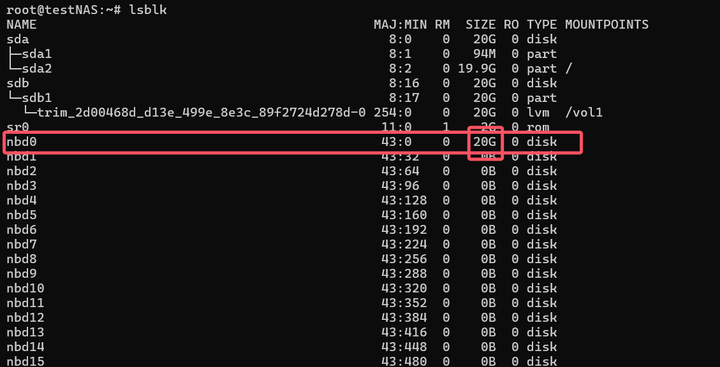
设备显示说明
使用lsblk命令时,可能会看到很多NBD设备(如nbd0、nbd1、nbd2…nbd15)。这是因为Linux内核的NBD模块会预创建多个设备节点以支持多个NBD连接,这是正常现象。
-
迁移系统文件
按照 飞牛系统盘迁移(大盘迁小盘) 教程对NBD设备进行分区并克隆系统文件:
# 对/dev/nbd0进行分区 # 克隆源系统到目标分区 # 更新引导配置重要提示
完成系统文件克隆后,务必先执行取消挂载操作,再进行后续步骤。
-
取消挂载NBD设备
系统迁移完成后,取消NBD设备挂载:
# 取消挂载NBD设备 sudo qemu-nbd -d /dev/nbd0 -
部署到ESXI
将VMDK文件上传到ESXI并创建虚拟机:
- 将disk.vmdk文件上传到ESXI数据存储
- 创建新的虚拟机
- 将上传的VMDK文件作为虚拟机硬盘
- 配置虚拟机硬件参数
- 启动虚拟机验证系统运行
迁移完成后,在ESXI虚拟机中验证:
RDM硬盘无法识别
可能原因:
- 硬盘未正确连接到ESXI主机
- ESXI主机不支持该硬盘类型
- 硬盘已被其他系统占用
解决方案:
- 检查硬盘物理连接
- 在ESXI主机中确认硬盘可见
- 重新扫描存储设备
- 检查硬盘兼容性
NBD设备挂载失败
可能原因:
- NBD内核模块未加载
- 设备节点被占用
- VMDK文件格式错误
解决方案:
# 检查NBD模块状态
lsmod | grep nbd
# 重新加载NBD模块
sudo modprobe -r nbd
sudo modprobe nbd
# 使用其他NBD设备节点
sudo qemu-nbd -c /dev/nbd1 -f vmdk disk.vmdk系统迁移后无法启动
可能原因:
- 引导分区配置错误
- 硬件驱动不兼容
- 分区表损坏
解决方案:
- 检查引导配置文件
- 更新硬件驱动程序
- 修复分区表
- 重新安装引导程序
ESXI虚拟机优化:
- 分配足够的内存和CPU资源
- 启用虚拟化CPU功能
- 使用VMXNET3网络适配器
- 启用VMware Tools
物理机优化:
- 更新硬件驱动程序
- 优化存储设备配置
- 调整系统性能参数
-
数据备份 完整备份源系统的重要数据
-
兼容性检查 确认目标环境的硬件兼容性
-
资源规划 评估目标环境的资源需求
-
测试环境 在测试环境中先进行迁移验证
- 定期备份:建立定期备份策略
- 监控系统:监控系统性能和稳定性
- 更新维护:及时更新系统和驱动程序
- 文档记录:记录迁移过程和配置信息
通过合理选择迁移方案,您可以轻松实现飞牛OS在不同环境间的迁移!
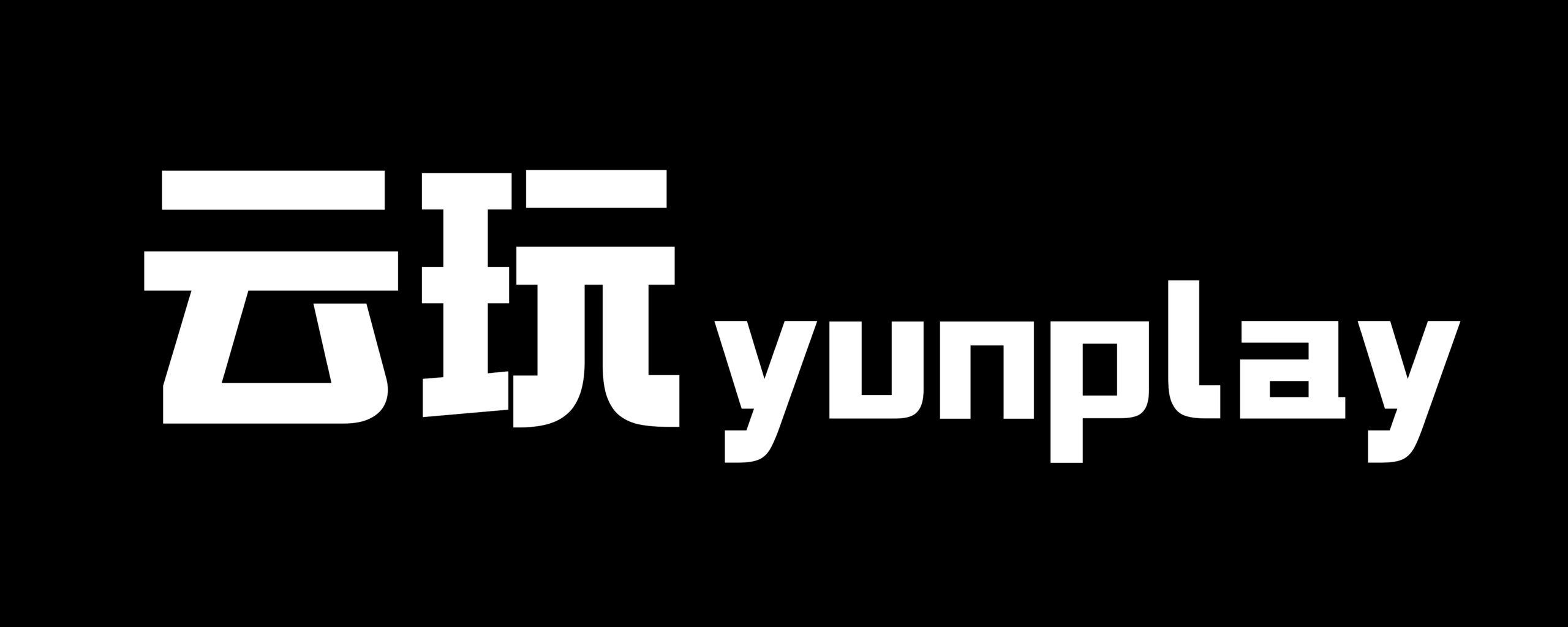
评论(33)
这个教程太实用了,刚好需要把飞牛系统挪到物理机上!
RDM直通硬盘的方法简单粗暴,适合我这种小白😊
同感!RDM对新手特别友好,操作步骤少不容易出错
RDM直通确实香,我用旧服务器硬盘一次成功
有人试过物理机转ESXI吗?会不会丢数据啊?
小编漏说了迁移前要关杀毒软件,我上次就踩坑了
飞牛OS在ESXI里跑起来比物理机还流畅你敢信?
坐等大佬测试NBD挂载的稳定性🤔
20G容量建议太保守了,系统日志两个月就爆满
教程步骤清晰,但实际操作时分区表老是报错
分区表问题可以试试先用fdisk检查分区格式
催更!求补充不同ESXI版本的兼容性说明
从评论区学到的:先拿报废硬盘练手最稳妥
报废硬盘练手这个建议太重要了,新手必看
有人用USB硬盘做RDM直通成功的吗?求分享
这个教程解决了我一直头疼的迁移问题,必须收藏!
RDM方法试过了确实简单,就是要注意硬盘兼容性
有没有人测试过ESXI 7.0的兼容性?
小编能不能出个视频版教程?文字看着有点绕
视频版期待已久,现在全靠脑补操作步骤
迁移完系统启动失败,后来发现是引导分区没弄对🤦
用废旧硬盘练习这个建议太实用了,避免手残毁数据
VMDK方式迁移时网络传输速度是个瓶颈
看到有人问数据安全,我迁移三次都没丢过数据
飞牛系统在虚拟机和物理机切换真的很方便
这个方法用在其他Linux系统应该也适用吧?
这方法太实用了,终于搞懂RDM怎么用了👍
物理机转ESXI最怕丢数据,有没人全程录个屏?
按教程试了VMDK迁移,结果卡在nbd加载那步
飞牛OS在虚拟机跑得比物理机稳,真没想到
建议加个常见报错汇总,新手太容易懵了
看到有人说日志爆满,记得定期清/var/log啊
迁移前断网是不是更安全?怕冲突